-
技术编辑教你设置 win7系统电脑explorer.exe运行失败的方式
- 发布日期:2021-04-14 11:00:01 作者:bag198技术 来 源:http://www.bag198.com
win7系统电脑explorer.exe运行失败的问题司空见惯;不少人觉得win7系统电脑explorer.exe运行失败其实并不严重,但是如何解决 win7系统电脑explorer.exe运行失败的时候,会发蒙,不知道怎么办。 别担心,教你两招,轻松搞定。 1.点击开始菜单,然后在搜索框中输入文件夹选项并单击回车。 2.在弹出来的文件夹选项窗口中,咱们将界面切换到查看这一栏,然后在下面的高级设置中找到“在单独的进程中打开文件夹窗口”,并勾选上。设置完成之后,咱们直接点击下方的确定退出设置窗口即可。就可以了。如果没太懂,请看下面win7系统电脑explorer.exe运行失败的解决方法的更多介绍。
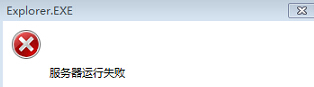
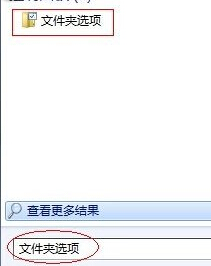
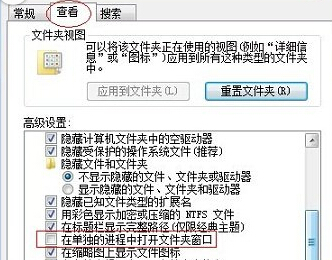
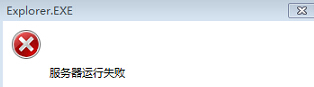
1.点击开始菜单,然后在搜索框中输入文件夹选项并单击回车。
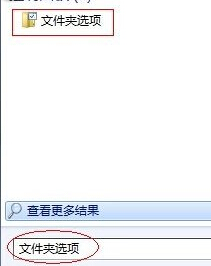
2.在弹出来的文件夹选项窗口中,咱们将界面切换到查看这一栏,然后在下面的高级设置中找到“在单独的进程中打开文件夹窗口”,并勾选上。设置完成之后,咱们直接点击下方的确定退出设置窗口即可。
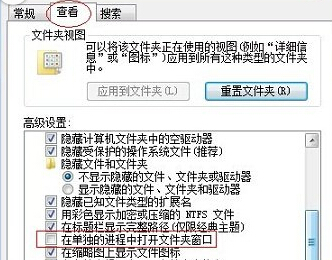
关于win7系统电脑explorer.exe运行失败的解决方法就给大家介绍到这边了,小伙伴们都学会了吗?更多精彩内容欢迎继续关注!
 番茄花园 Ghost Win7 32位纯净版 v2019.07
番茄花园 Ghost Win7 32位纯净版 v2019.07 番茄花园 Ghost Win7 64位纯净版下载 v2019.08
番茄花园 Ghost Win7 64位纯净版下载 v2019.08